Почему Roblox не работает? 5 способов исправить (04.14.22)
Roblox — одна из самых популярных игр в мире, что неудивительно, учитывая, насколько хороша игра на самом деле, если задуматься над ней. Сам Roblox — это просто платформа, на которой люди могут играть в сотни тысяч продуманных и креативных игр, созданных другими пользователями, а также иметь возможность создать свою собственную игру.
Существуют игры на выживание, симуляторы, экшены, даже игры ужасов и многое другое. Вдобавок ко всему, использование Roblox и игра в любую из этих игр бесплатны и требуют только подключения к Интернету и платформы, на которой можно запускать Roblox. Но это никогда не бывает так просто, как кажется, иногда игра не работает должным образом.
Популярные уроки Roblox
Было много случаев, когда игроки сообщали, что Roblox не работает. Указанные игроки не могут получать удовольствие от игры, когда это происходит, что является довольно раздражающей и постоянной проблемой. Если вы также хотите поиграть в Roblox, но игра не работает, вам нужно будет исправить проблему, мешающую игре работать на вашем устройстве, прежде чем вы снова сможете играть. Вот список из нескольких возможных решений проблемы с указанием причин, по которым проблема возникает в первую очередь. Взгляните на него, и вы сможете найти что-то, что поможет вам снова вернуться к игре в Roblox.
Прежде всего, жизненно важно проверить, связана ли проблема с собственными серверами игры. Возможно, с вашей стороны вообще нет проблем, а серверы Roblox не работают или находятся на техническом обслуживании. В таком случае вообще нет смысла пробовать какие-либо решения. Причина, по которой так важно проверить это в первую очередь, заключается в том, что, возможно, серверы действительно не работают, и вы искали все другие причины и ни за что не пробовали все различные решения.
Чтобы проверить вне зависимости от того, не работают ли серверы Roblox, вы можете просто посмотреть статус сервера в своем браузере. Есть несколько разных сайтов, которые могут сказать вам, не работают ли серверы в данный момент, и вы можете посетить любой из них, чтобы проверить.
Также есть возможность проверить аккаунты Roblox в социальных сетях. Если сейчас или запланированы какие-либо работы по техническому обслуживанию, вы сможете узнать об этом через эти аккаунты. Вы также можете проверить в Интернете, не сталкиваются ли другие игроки с подобными проблемами. Использование любого из этих методов — хороший способ проверить, не работают ли серверы или нет. Убедившись, что серверы не виноваты, вам следует перейти к следующим решениям.
Ваш брандмауэр требует дополнительных меры предосторожности, чтобы гарантировать, что ваш компьютер никогда не столкнется с вредоносным программным обеспечением. Приняв эти меры предосторожности, брандмауэр может запретить некоторым приложениям доступ к вашей сети. Это могло произойти с Roblox, поскольку брандмауэр или любое другое программное обеспечение безопасности могло идентифицировать его как угрозу и заблокировать доступ в Интернет. Вам нужно будет предоставить Roblox разрешение, если вы хотите, чтобы он снова начал работать должным образом.
Для этого вам нужно будет найти панель управления программ брандмауэра вашей платформы. Расположение этой панели управления различается в зависимости от устройства, но должно быть на панели управления Windows, если вы используете ПК с Windows. Теперь вам нужно будет найти меню разрешений программы в панели управления программами брандмауэра. Теперь попробуйте найти Roblox в меню, которое появится на экране, и предоставить приложению доступ к Интернету без каких-либо ограничений. Выполнения всех этих инструкций должно быть достаточно для решения проблемы, и теперь Roblox должен работать без особых проблем.
Как и ваш брандмауэр, любые антивирусные программы, которые вы установили на устройстве, могут блокировать Roblox и ограничивать его без причины. Очевидно, что игра не будет работать на вашей системе, когда это произойдет, поэтому важно быстро решить проблему.
Простого отключения антивируса во время игры в Roblox должно быть достаточно, чтобы решить проблему. Однако, если вы слишком беспокоитесь о том, что вашему компьютеру может быть нанесен какой-либо вред, вы также можете просто предоставить Roblox разрешения, необходимые для возобновления работы. Обновления антивирусного программного обеспечения также должно быть достаточно, чтобы оно снова занесло Roblox в белый список.
В вашем браузере также есть собственная система безопасности. настройки, и, возможно, именно они блокируют Roblox и делают его так, чтобы игра не работала должным образом. Если эти настройки слишком строгие, игра вообще не будет работать. Вам не нужно вообще снижать настройки, если вы беспокоитесь о своей безопасности, вместо этого вы можете просто предоставить Roblox доступ, не изменяя никаких других настроек. Для этого вам необходимо добавить его в список доверенных веб-сайтов вашего браузера. Как только вы это сделаете, игра снова заработает правильно, и вы сможете играть и наслаждаться Roblox столько, сколько захотите.
Простая переустановка Roblox на вашем устройстве также может быть достаточной для того, чтобы оно снова начало работать правильно. Просто удалите игру из вашей системы, а затем переустановите ее. Попробуйте запустить его снова после этого, и на этот раз игра должна работать без проблем. Это решение и все те, которые были перечислены до него, смогли помочь многим игрокам снова заработать Roblox, и они также должны быть в состоянии помочь вам. Попробуйте все из них, и хотя бы один из них сможет помочь вам решить вашу проблему.
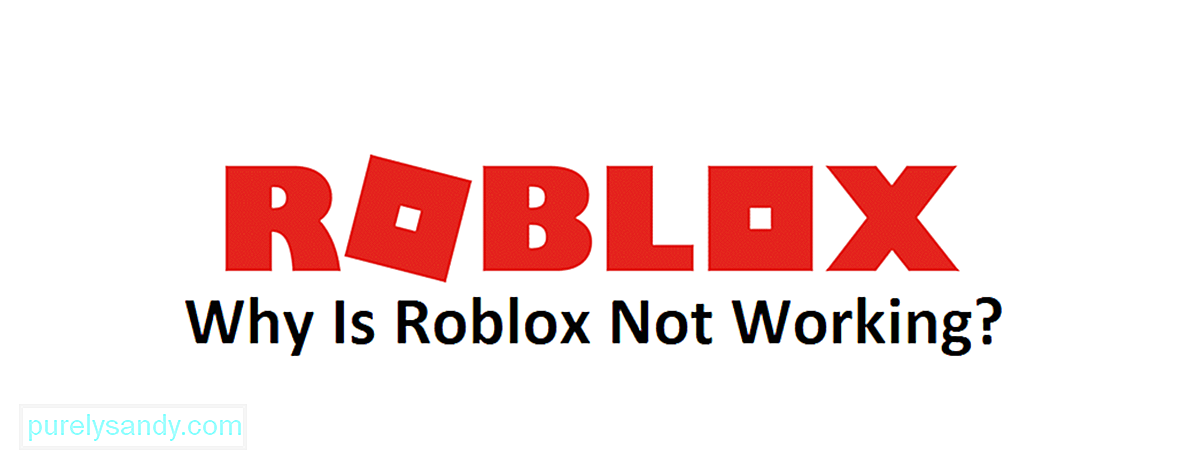
Попробуйте эти исправления…
Необязательно пробовать их все; просто продвигайтесь вниз по списку, пока не найдете тот, который подходит!
Первое и самое простое, что вы должны попробовать, — это перезагрузить компьютер. Многие геймеры могут запускать Roblox после перезагрузки компьютеров, так что попробовать определенно стоит.
Если перезагрузка компьютера не решила проблему, попробуйте следующее исправление.
Файлы, драйверы и библиотеки
Практически каждое устройство в компьютере требует набор специального программного обеспечения. Это драйверы, библиотеки и прочие файлы, которые обеспечивают правильную работу компьютера.
Начать стоит с драйверов для видеокарты. Современные графические карты производятся только двумя крупными компаниями — Nvidia и AMD. Выяснив, продукт какой из них крутит кулерами в системном блоке, отправляемся на официальный сайт и загружаем пакет свежих драйверов:

Обязательным условием для успешного функционирования Roblox является наличие самых свежих драйверов для всех устройств в системе. Скачайте утилиту Driver Updater, чтобы легко и быстро загрузить последние версии драйверов и установить их одним щелчком мыши:
- загрузите Driver Updater и запустите программу;
- произведите сканирование системы (обычно оно занимает не более пяти минут);
- обновите устаревшие драйверы одним щелчком мыши.

Фоновые процессы всегда влияют на производительность. Вы можете существенно увеличить FPS, очистив ваш ПК от мусорных файлов и включив специальный игровой режим с помощью программы Advanced System Optimizer
- загрузите Advanced System Optimizer и запустите программу;
- произведите сканирование системы (обычно оно занимает не более пяти минут);
- выполните все требуемые действия. Ваша система работает как новая!
Когда с драйверами закончено, можно заняться установкой актуальных библиотек — DirectX и .NET Framework. Они так или иначе используются практически во всех современных играх:
(Скачать Service Pack 1)
(Скачать Service Pack 1)
(Скачать Service Pack 1)
(Скачать Service Pack 1)

Если ничего не помогло и программа вообще не подает признаков жизни
Если программа просто не запускается, не открывается и не начинает загрузку, есть решение. Зайдите в «Мой компьютер», на диск С, затем в папку Programm Files (x86). Находим там папку с роблокс, заходим в следующую открывшуюся папку и ищем программу Studio Beta.
После того как она запустилась, обращаете внимание на строку Address. Вас интересует адрес, отображаемый на ней. Необходимо удалить всё, кроме адреса. То есть у вас должно остаться лишь roblox.com. После, нажимаете Enter и студия переносит вас на главную страницу, на которой вы можете корректно пользоваться версией сервиса. Вы можете пользоваться сайтом только с помощью бета студии, поэтому не забывайте запускать её перед работой с роблоксом.
Исправление 4. Обновите драйверы устройств
Чаще всего проблема неработающего Roblox указывает на то, что вы используете неисправное или устаревшее устройство. драйверы . Если вы в последний раз обновляли драйверы давным-давно, обязательно сделайте это сейчас, так как это может избавить вас от множества проблем.
Производители обеспечивают постоянную поддержку своих продуктов в виде обновлений драйверов. А иногда вам могут потребоваться последние или дополнительные драйверы для разблокировки определенных функций вашего оборудования.
Есть два основных способа обновить драйвер: вручную или автоматически.
Вариант 1. Обновите драйверы вручную
Для этого может потребоваться определенный уровень компьютерных знаний. Если вы знакомы с компьютерным оборудованием, вы можете попробовать обновить драйверы вручную.
Вам необходимо посетить веб-сайты производителей оборудования и найти свою модель. Затем вам необходимо загрузить последние установщики правильных драйверов, совместимых с вашей операционной системой. После загрузки откройте установщики и следуйте инструкциям на экране, чтобы продолжить.
Вариант 2. Обновите драйверы автоматически (рекомендуется)
Если у вас нет время, терпение или навыки работы с компьютером для обновления видеодрайверов вручную, вместо этого вы можете сделать это автоматически с помощью Driver Easy . Driver Easy автоматически распознает вашу систему и найдет правильные драйверы для конкретной видеокарты и вашей версии Windows, а также правильно загрузит и установит их:
- Загрузите и установите Driver Easy.
- Запустите Driver Easy и нажмите кнопку Сканировать сейчас . Затем Driver Easy просканирует ваш компьютер и обнаружит все проблемные драйверы.
- Щелкните Обновить все , чтобы автоматически загрузить и установить правильную версию всех драйверов, которые отсутствуют или устарели в вашей системе.
(Для этого требуется версия Pro — вам будет предложено выполнить обновление, когда вы нажмете «Обновить все». Если вы не хотите платить за версию Pro, вы все равно можете загрузить и установить все необходимые драйверы. с бесплатной версией; вам просто нужно загрузить их по одному и установить вручную, как обычно для Windows.)
Pro-версия Driver Easy поставляется с полной технической поддержкой . Если вам нужна помощь, обратитесь в службу поддержки Driver Easy по адресу
После обновления ваши драйверы, перезагрузите компьютер и посмотрите, работает ли сейчас Roblox.
Если это решение не помогает, вы можете перейти к следующему ниже.
Установите Roblox на ПК
Не забудьте установить Roblox на компьютер и получите все преимущества игры на ПК! Чтобы скачать игру на ваш компьютер или ноутбук – просто нажмите на кнопку ниже и следуйте инструкциям. Это официальная ссылка – никаких торрентов и файлообменников! Если же вы сейчас просматриваете эту статью на смартфоне – запомните наш сайт (bwe.su), откройте его на своём компьютере и найдите эту статью.
Отметим, что с установкой игры на компьютер справится даже самый обычный пользователь ПК, поэтому – скачивайте, устанавливайте, играйте и побеждайте!









